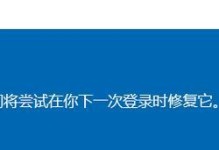随着Win10操作系统的普及,很多用户都想尝试安装自己的操作系统。但是,对于初次尝试的用户来说,Win10镜像装系统可能会让人感到困惑。本文将为大家详细介绍Win10镜像装系统的步骤和注意事项,帮助大家轻松安装自己的操作系统。
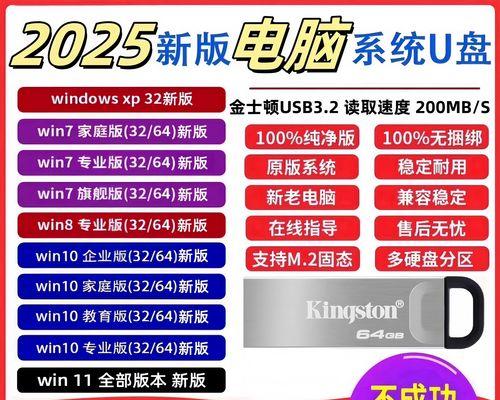
一、准备工作:下载Win10镜像文件
1.下载镜像文件所需的硬件及网络环境
在开始下载Win10镜像文件前,确保你的电脑拥有足够的存储空间,并且连接到一个稳定的网络环境。
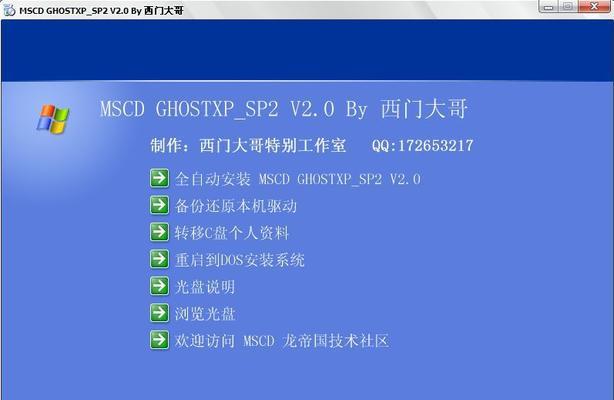
2.选择合适的Win10版本
根据自己的需求和电脑配置,选择合适的Win10版本进行下载。你可以在微软官方网站上找到各种版本的镜像文件。
3.下载并验证镜像文件
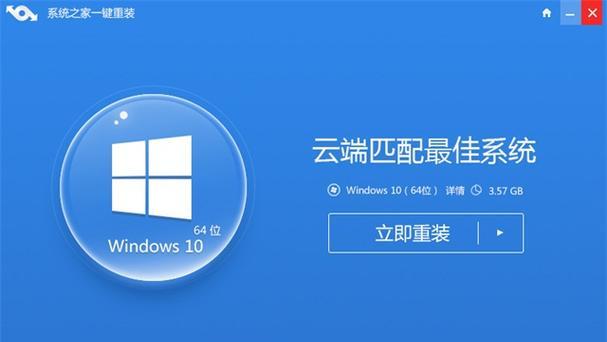
下载完毕后,建议使用官方提供的MD5校验工具验证镜像文件的完整性,以确保文件没有被损坏或篡改。
二、制作启动盘:使用U盘创建Win10安装盘
1.准备一个空白的U盘
将一个容量不小于8GB的空白U盘插入电脑,并备份U盘中的重要文件,因为制作启动盘会格式化U盘。
2.使用官方工具创建启动盘
微软官方提供了一个名为“WindowsUSB/DVD下载工具”的工具,通过它可以轻松地将Win10镜像文件写入U盘,制作成启动盘。
三、设置BIOS:配置计算机启动项
1.进入BIOS设置
重启电脑,在开机时按下指定按键(通常是Del、F2或F12)进入BIOS设置界面。
2.设置启动项
在BIOS设置界面中,找到启动选项,并将U盘作为首选启动设备。保存设置后,退出BIOS。
四、开始安装:按照向导进行操作
1.插入启动盘并重启电脑
将制作好的Win10启动盘插入电脑,并重启电脑。系统会从U盘启动,进入Win10安装界面。
2.选择语言和地区
根据个人偏好选择合适的语言和地区,然后点击下一步继续安装。
3.接受许可协议
阅读并接受微软的许可协议,然后点击下一步。
4.选择安装类型
根据自己的需求选择适当的安装类型,可以选择完整安装、自定义安装或者升级安装。
5.设置安装目标
选择要安装Win10系统的磁盘和分区,点击下一步。
6.等待系统安装
系统会自动进行安装操作,并显示安装进度。耐心等待,直到安装完成。
7.完成安装
当系统安装完成后,按照提示设置用户名、密码等个人信息,并进行一些基础设置,如时区、网络连接等。
8.更新系统和驱动
完成基本设置后,及时更新系统补丁和相关驱动程序,以确保系统的稳定和安全。
五、注意事项:避免常见问题和故障
1.备份重要数据
在进行Win10镜像装系统前,务必备份重要的个人数据,以防安装过程中出现意外情况导致数据丢失。
2.选择合适的版本
根据自己的电脑配置和使用需求,选择合适的Win10版本进行安装,避免出现兼容性问题。
3.注意硬件驱动
在安装完成后,检查各个硬件设备的驱动程序是否正常安装,如有问题,及时更新相应驱动。
六、
通过本文的介绍,相信大家对Win10镜像装系统有了更清晰的认识。只要按照步骤进行操作,并注意一些常见问题和故障,就能顺利安装自己的操作系统。希望本文能帮助到正在尝试安装Win10系统的用户,祝大家安装成功!